O Firefox está sendo atualizado por outra instância
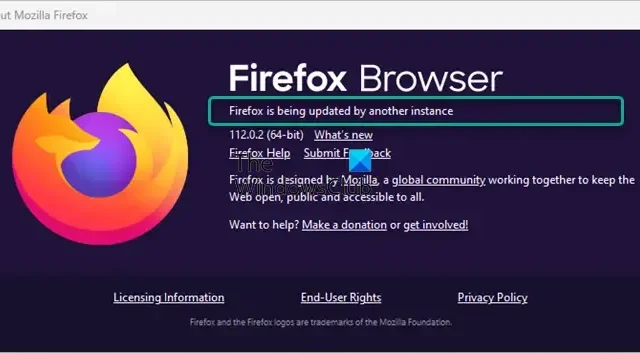
Ao atualizar o Firefox, muitos usuários encontram um erro que diz que está sendo atualizado por outra instância. Este é um erro comum relatado pelos usuários e aparece principalmente quando você tem dois ou mais processos de atualização em execução simultaneamente. Discutimos os possíveis motivos pelos quais você encontraria o Firefox sendo atualizado por outra mensagem de instância e como corrigir o problema.
O que significa o Firefox sendo atualizado por outra instância?
Se você vir uma mensagem que o Firefox está sendo atualizado por outra instância, isso significa que o processo de atualização do Firefox já pode estar ocorrendo automaticamente – e você optou por atualizar o navegador manualmente.
Isso também pode significar que você pode ter várias instâncias do Firefox abertas, cada uma com seu perfil. No entanto, apenas a primeira janela aberta pode atualizar o navegador.
Outras instâncias mostrarão o erro Firefox está sendo atualizado por outra instância .
Embora seja provável que você tenha usuários de PC separados que podem estar no meio da atualização do Firefox, também pode haver outros motivos. Alguns usuários notaram que o problema também pode surgir devido a uma falha com extensões, temas e aceleração de hardware.
O Firefox está sendo atualizado por outra instância
Este erro de atualização do Firefox pode aparecer para o Stable, Nightly ou qualquer build. Espere um minuto e depois veja. Se isso não ajudar, recomendamos que você abra o Gerenciador de Tarefas, localize todos os processos do Firefox, clique com o botão direito neles e selecione Finalizar tarefa.
No entanto, se ainda não ajudar, temos algumas soluções rápidas para ajudá-lo a contornar o Firefox sendo atualizado por outra mensagem de instância:
- Verifique se há problemas no modo de solução de problemas.
- Desative a extensão e os temas e desative a aceleração de hardware.
- Desative o modo de compatibilidade.
- Atualize o Firefox e exclua os perfis de preferência.
- Crie um novo perfil do Firefox.
Antes de começar, sugerimos que você limpe o cache do Firefox .
1] Verifique se há problemas no modo de solução de problemas
Quer o Firefox mostre um erro de atualização ou esteja travando, executar o navegador no modo de solução de problemas pode ajudá-lo a corrigir o problema. Nesse caso, o Firefox será reiniciado no modo de segurança com complementos ou temas desativados.
2] Desative a extensão e os temas e desative a aceleração de hardware
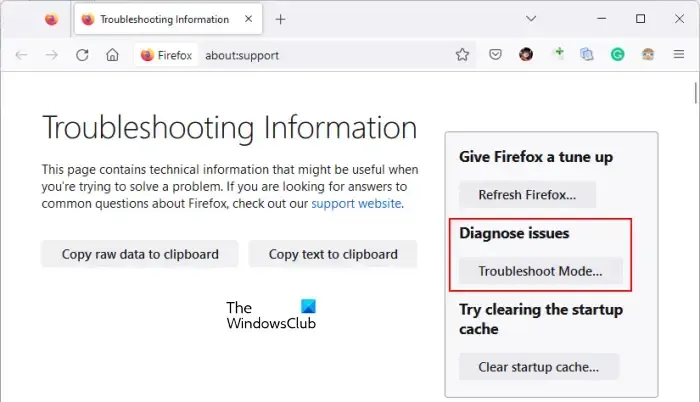
Se o problema não ocorrer no modo de segurança, verifique se o problema é causado por uma extensão, tema ou aceleração de hardware. Portanto, você precisaria desativar as extensões e temas ou desativar a aceleração de hardware para corrigir o erro de atualização do Firefox.
3] Desative o modo de compatibilidade
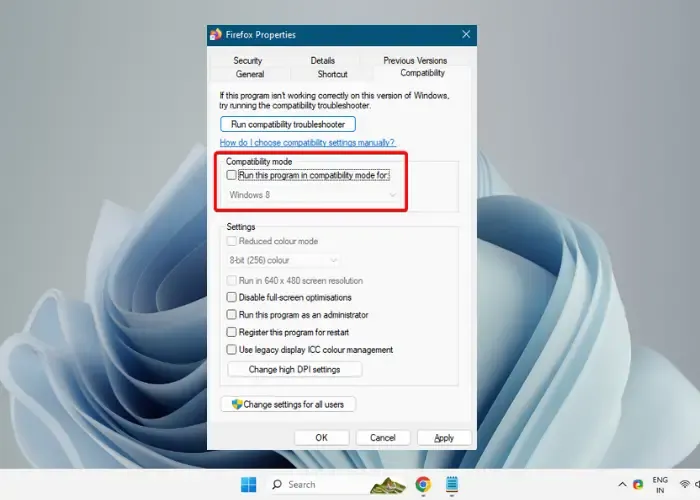
Certifique-se de não estar executando o Firefox no modo de compatibilidade se estiver usando uma versão mais antiga do sistema operacional Windows. Esta é uma das razões pelas quais você pode encontrar o erro, o Firefox sendo atualizado por outra instância. Nesse caso, você deve desativar o modo de compatibilidade do Firefox:
- Certifique-se de estar logado como administrador, clique com o botão direito do mouse no navegador e selecione Propriedades .
- Em seguida, selecione a guia Compatibilidade .
- Agora, desmarque todos os itens na guia Compatibilidade . Pressione OK e Aplicar .
4] Atualize o Firefox e exclua os perfis de preferência
Se o problema persistir, você pode atualizar as configurações do navegador Firefox . Este processo removerá todas as extensões e temas, permissões de sites, preferências modificadas, mecanismos de pesquisa adicionados, certificados de segurança etc. Em vez disso, ele criará uma nova pasta de perfil e restaurará as configurações padrão do navegador. Além disso, ele armazenará as configurações do Firefox e os dados pessoais na nova pasta de perfil. Como alternativa, você pode excluir os perfis de preferência do Firefox para corrigir o erro de atualização.
5] Crie um novo perfil do Firefox
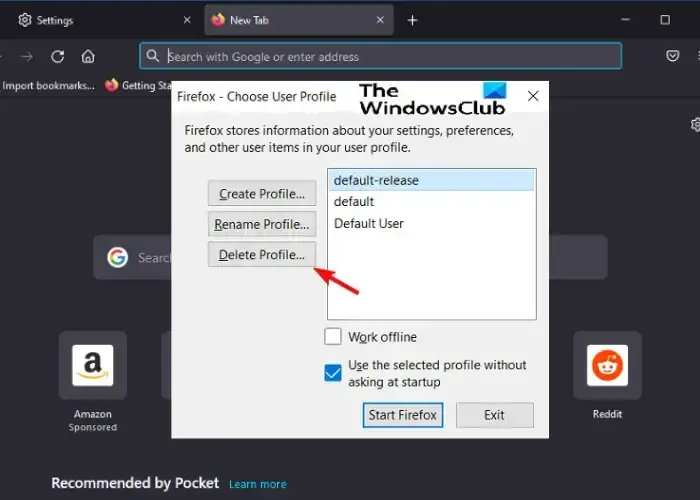
Pode ser que você tenha encontrado o erro, o Firefox sendo atualizado por outra instância devido a um problema com o perfil atual.
Nesse caso, você pode criar um novo perfil do Firefox e ver se isso ajuda a corrigir o problema. Se isso ajudar você a se livrar do erro, poderá transferir arquivos do perfil anterior para o novo perfil . No entanto, tenha cuidado para não copiar arquivos corrompidos para evitar problemas de transferência.
Se os métodos acima não funcionarem, você pode desinstalar e reinstalar o Firefox. Isso com certeza vai ajudar! Mas lembre-se de fazer backup de seus favoritos e senhas antes de fazer isso.
Por que tenho duas versões do Firefox?
Parece que alguns usuários do Windows de 64 bits veem duas versões do Firefox instaladas. Isso ocorre porque o Firefox costumava estar na pasta de 32 bits , mas um instalador ou atualizador instala a nova versão na pasta de 64 bits . Portanto, primeiro você deve verificar o local associado aos diferentes atalhos da área de trabalho.
Para isso, clique com o botão direito do mouse no atalho e selecione Propriedades . Se estiver fixado na barra de tarefas , clique com o botão direito do mouse no botão e clique com o botão direito do mouse em Mozilla Firefox. Agora, em Propriedades , selecione a guia Atalho e destaque o campo Alvo para verificar o local. Agora, se você perceber que existem diferentes instalações do Firefox em lugares diferentes, copie o perfil para um pendrive e desinstale a versão anterior. A versão mais antiga geralmente está localizada no caminho abaixo:
C:\Arquivos de Programas (x86)\Mozilla Firefox\
A versão mais recente ainda estará intacta. No entanto, antes de remover qualquer coisa, certifique-se de alterar seu navegador padrão para o Edge. Você deve fazer isso se usar o Microsoft Office em seu PC, caso contrário, pode haver um problema em que o Office detectará a localização do seu novo navegador padrão depois que o antigo for removido.
Por que o Firefox continua me dizendo para atualizar?
Às vezes, você pode ver uma guia chamada “ Firefox atualizado ” ou uma mensagem “ Você foi atualizado para a versão mais recente do Firefox. ” Isso pode aparecer toda vez que você iniciar o Firefox e mesmo se você não tiver atualizado o Firefox.
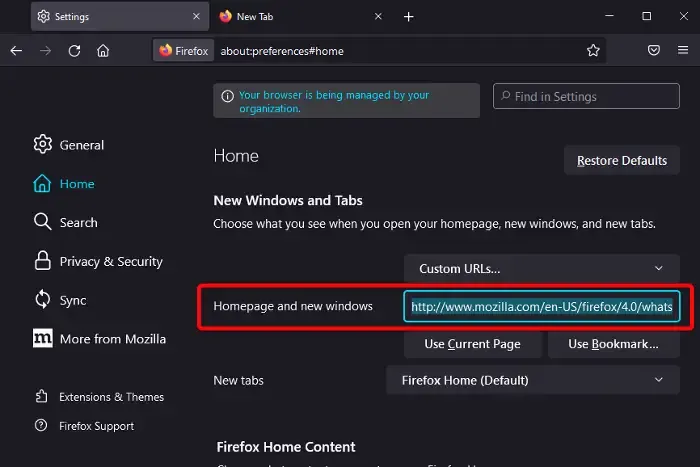
Esse problema do Firefox pode surgir se você salvou essa guia acidentalmente como sua página inicial ou se o Firefox não conseguir salvar seu arquivo de configurações. Nesse caso, você pode seguir as etapas abaixo para corrigir o problema:
- Clique no botão de menu (
) no Firefox e selecione Configurações .
- Selecione Início à esquerda. Agora, à direita, em Novas janelas e guias, vá para Página inicial e novas janelas .
- Aqui, verifique se inclui algo semelhante a http://www.mozilla.com/en-US/firefox/4.0/whatsnew/. Isso significa que você acidentalmente adicionou a página “ Firefox Updated ” aos sites que o Firefox carrega na inicialização.
- Basta clicar em Restaurar padrões no canto superior direito para corrigir o problema.
Eu espero que isso ajude.


 ) no Firefox e selecione Configurações .
) no Firefox e selecione Configurações .
Deixe um comentário